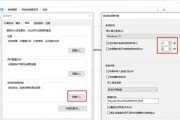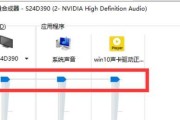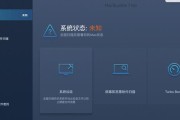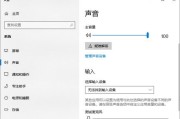耳机在连接电脑时出现声音小的问题可能会让用户体验大打折扣,尤其是在需要安静环境或者追求高品质音效的情况下。如果您正面临这样的困扰,本文将为您提供全面的排查步骤和解决方案,帮助您快速恢复耳机的音量和音质。
1.检查基本连接问题
在深入分析之前,首先确认耳机插头是否完全插入电脑的音频输出端口。有时耳机的小部分未完全插入会导致音频信号的传输不完整,从而影响音量。确保没有其他设备(如扬声器)同时连接并占用了音频输出通道。

2.检查电脑音频设置
电脑的音频设置也可能导致耳机声音小。请按照以下步骤进行检查:
2.1音频输出设备选择
在电脑右下角的任务栏找到声音图标,右键点击选择“播放设备”。
确认是否已经将耳机设置为默认的音频播放设备。如果没有,请选择耳机作为默认设备,并点击“设为默认”。
2.2调整音量和音量控制
确保耳机音量和电脑系统音量没有被静音或调至最低。
在播放设备界面,点击“属性”,在“级别”标签页中调整主音量滑块至合适位置。
2.3音频增强设置
进入“增强”标签页,尝试使用均衡器或其他音效增强选项提高音量。然而,请注意过强的音效设置可能会导致音质失真。
为保证音质,一般建议选择“无”或“响度均衡”。
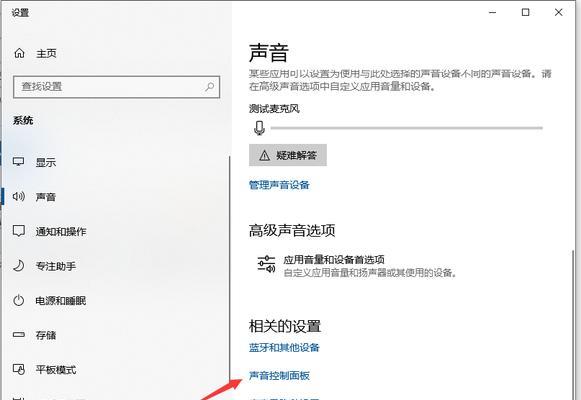
3.硬件检查和故障排除
如果音频设置调整正常,那么硬件问题可能是导致耳机声音小的原因。
3.1检查耳机线和端口
对于有线耳机,检查耳机线是否有损坏的迹象,如裂缝或露出的线芯。
尝试更换电脑的音频输出端口,或者使用其他音频线连接耳机和电脑。
3.2耳机驱动程序问题
对于使用USB或3.5mm音频接口的有线耳机,有时驱动程序问题也会导致声音小。尝试更新或重新安装声卡驱动程序。
进入设备管理器,找到声音设备,右键选择“更新驱动程序软件”。
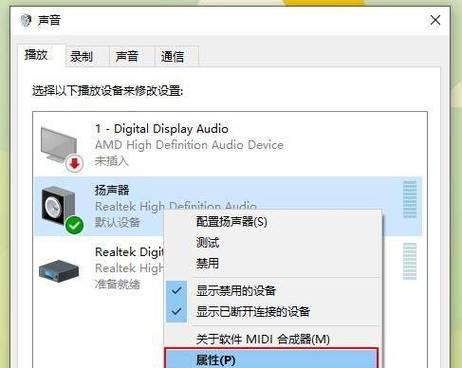
4.软件冲突排查
软件冲突有时会导致耳机声音小。请按照以下步骤排查:
4.1关闭后台程序
关闭所有可能正在使用音频输出的后台程序,例如其他音频播放软件或在线会议软件。
4.2检查系统更新
确保您的操作系统是最新的。系统更新可能包含对音频设备问题的修复。
5.耳机本身的问题
如果以上方法都未能解决问题,可能是耳机本身存在问题:
5.1内置麦克风问题
如果耳机具有内置麦克风,测试麦克风是否正常工作。如果麦克风有问题,耳机也可能无法正确传输音频信号。
5.2耳机的硬件损坏
耳机可能由于长期使用或不当处理而出现硬件损坏。您可以尝试联系制造商进行维修或更换。
6.高级技术解决方案
在所有常规检查都无法解决问题的情况下,您可能需要考虑一些不太常见的技术解决方案:
6.1使用第三方音频增强工具
一些第三方软件如EqualizerAPO可以提供更高级的音频调整选项。这种软件可以调整音频信号的特定频率,增加音量等。
6.2音频接口问题
如果使用外接声卡或音频接口,检查是否需要更新音频接口的固件或驱动程序。
通过以上步骤的指导,您应该可以有效地诊断并解决耳机连接电脑声音小的问题。当然,如果您在操作过程中遇到任何问题,也可以尝试在网上搜索相关故障解决方法,或者联系专业的技术支持人员协助解决。
希望本文能帮助您享受到更好的听音体验!
标签: #电脑声音